XLOOKUP関数の使い方をまとめて整理する
この記事では、excel に関する関連知識を提供します。主に XLOOKUP 関数の代表的な使用法をいくつか紹介します。構文は "=XLOOKUP(検索値, 検索範囲, 結果範囲, [ フォールト トレランス値] 、[マッチング方法]、[クエリモード])」について、皆さんの参考になれば幸いです。

関連する学習の推奨事項: excel チュートリアル
今日は、XLOOKUP 関数の一般的な使用法をいくつか紹介したいと思います。
この関数は現在、Office 365 および WPS 2021 でのみ使用できます。関数の構文は次のとおりです。
=XLOOKUP(查找值,查找范围,结果范围,[容错值],[匹配方式],[查询模式])
最初の 3 つのパラメーターは必須で、次のパラメーターは省略できます。
次に、この関数の典型的な使用法をいくつか見てみましょう:
1. 通常のクエリ
G1 部門によると、次の図に示すように、列 A 部門を照会し、列 B に対応する人の名前を返します。式は次のとおりです:
=XLOOKUP(G1,A2:A11,B2:B11)
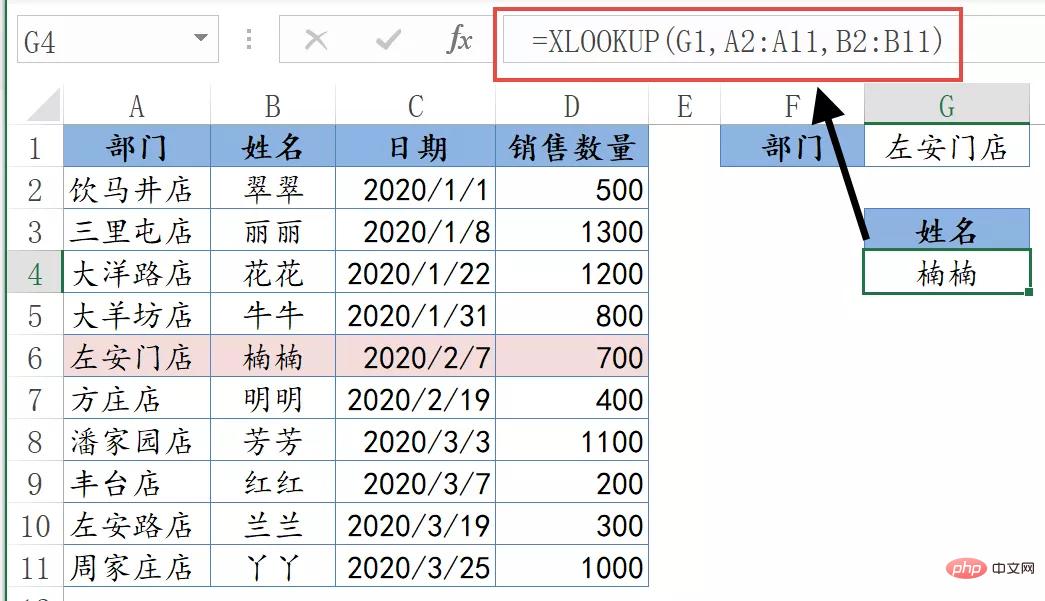
最初のパラメータはクエリの内容、2 番目のパラメータはクエリ領域です。クエリ領域には 1 つの列を選択するだけです。 3 番目のパラメーターは返す列の内容であり、1 つの列を選択するだけで済みます。
この数式の意味は、セル範囲 A2:A11 のセル G1 で指定された部門を検索し、セル範囲 B2:B11 の対応する名前を返すことです。
2. 逆クエリ
XLOOKUP 関数のクエリ領域とリターン領域は 2 つの別個のパラメータであるため、クエリの方向を考慮する必要はありません。クエリは左から右に実行されますが、右から左、下から上、上から下などの任意の方向にクエリを実行することもできます。
下図のように、G1の部署に応じてB列の部署を問い合わせ、A列に該当する担当者名を返します。式は次のとおりです:
=XLOOKUP(G1,B2:B11,A2:A11)
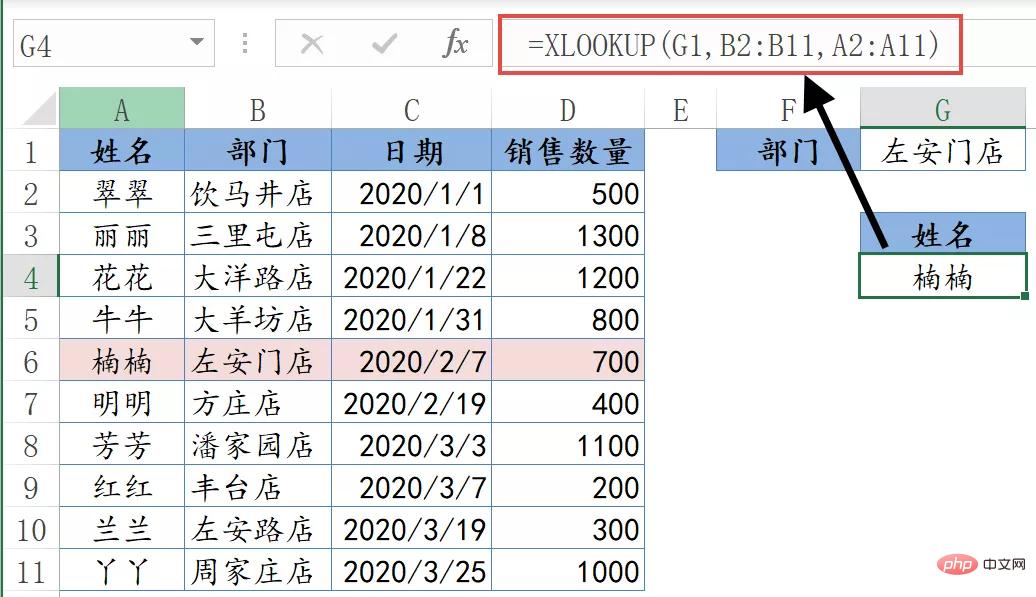
3. 複数の列を返す
指定したクエリの内容に基づいて異なる列の内容を返す場合は、次のようになります。も非常にシンプルです。
下図に示すように、セルG1の部門に応じて、部門に対応する名前、日付、売上金額が返されます。式は次のとおりです。
=XLOOKUP(G1,A2:A11,B2:D11)
この式の 3 番目のパラメータは、複数の列の範囲を選択します。 Office 365 の数式にはオーバーフロー機能があるため、数式を入力するだけで B ~ D 列に複数の情報が返されます。
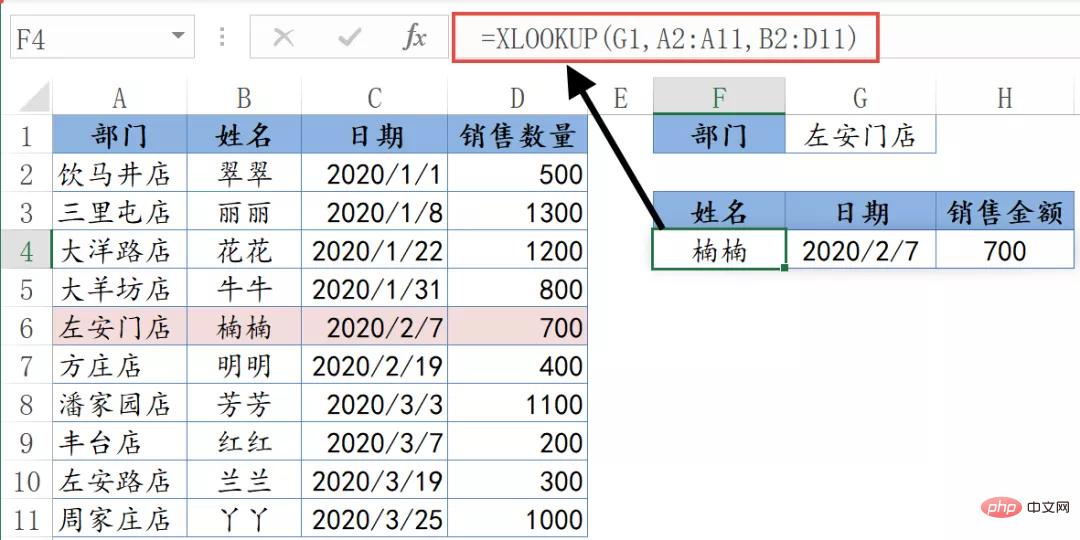
4. 自動デバッグ
Shuanghuanglian には XLOOKUP 関数も付属しており、コンテンツをクエリできない場合に返されるプロンプト情報を指定できます。
以下に示すように、XLOOKUP 関数は、列 A のセル G1 にある「Daxing Store」をクエリできません。この時点で、パラメーターを追加している限り、数式はエラー値 #N を返さなくなります。 /A.
=XLOOKUP(G1,A2:A11,B2:D11,"そのようなデータはありません")
4 番目のパラメーターは、結果が見つからない場合に返されるプロンプトの内容を指定するために使用されます。
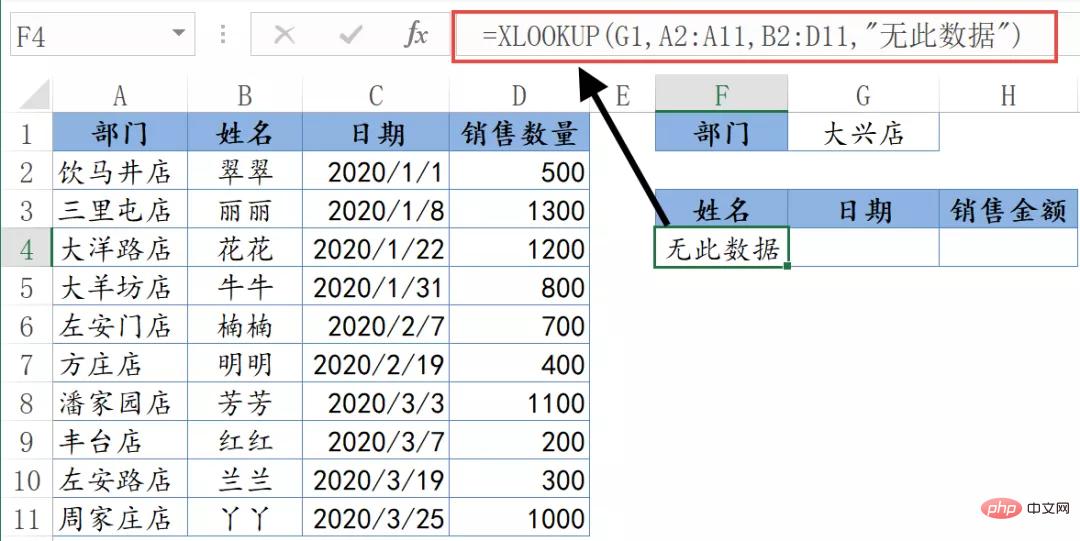
5. 概算検索
以下に示すように、セル F1 の課税所得に応じて、左側の比較表の対応する見積りをクエリします。レートと簡単な計算控除。式は次のとおりです。
=XLOOKUP(F2,B2:B8,C2:D8,0,-1)
XLOOKUP は列 B の F2 の値をクエリします。5 番目のパラメータには -1 が使用されます。これは、パラメータが見つからない場合は、次に小さい値がクエリ領域から返されることを意味します。
5 番目のパラメータが 1 の場合、クエリ値が見つからない場合は、クエリ領域内の次に大きい値が返されます。
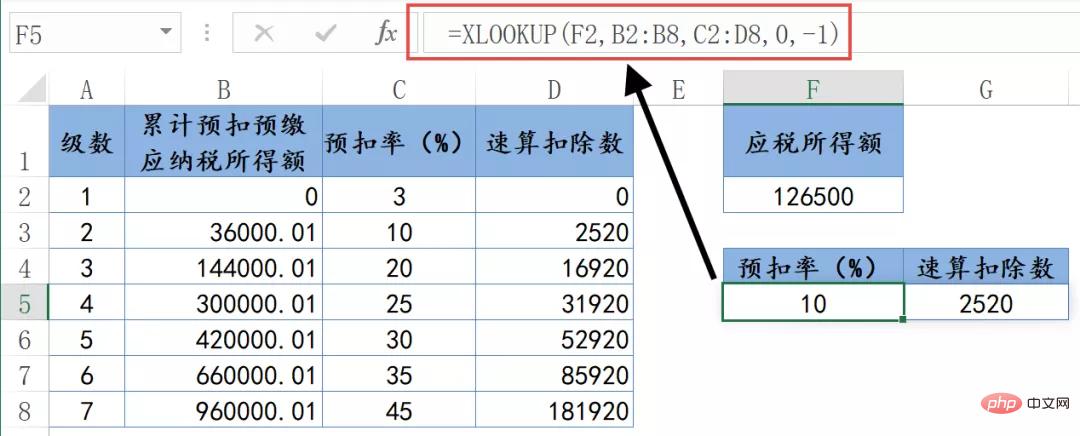
この使用法のもう 1 つの優れた点は、クエリ領域を事前に並べ替える必要がないことです。たとえば、次の表では、列 B の値の順序が間違っています。
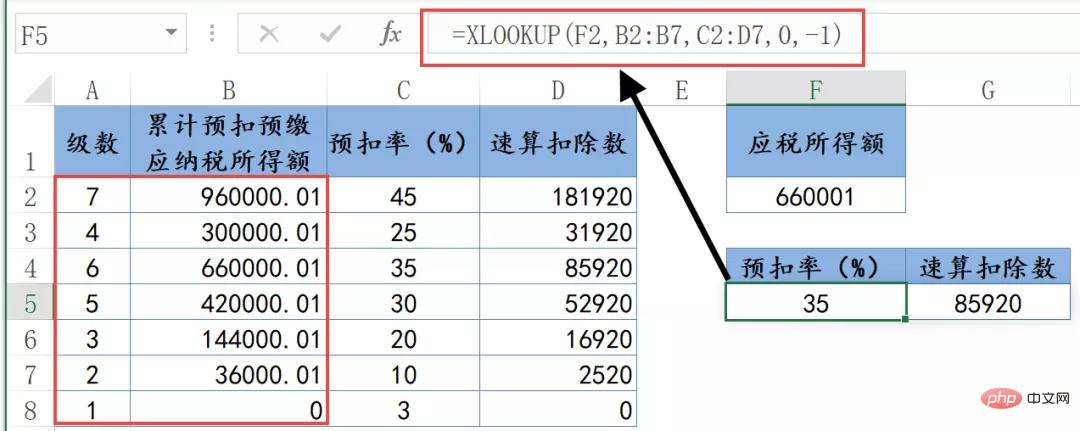
クエリ値にワイルドカードが使用されている場合は、クエリ値に 2 を選択することを忘れないでください。 5番目のパラメータ。
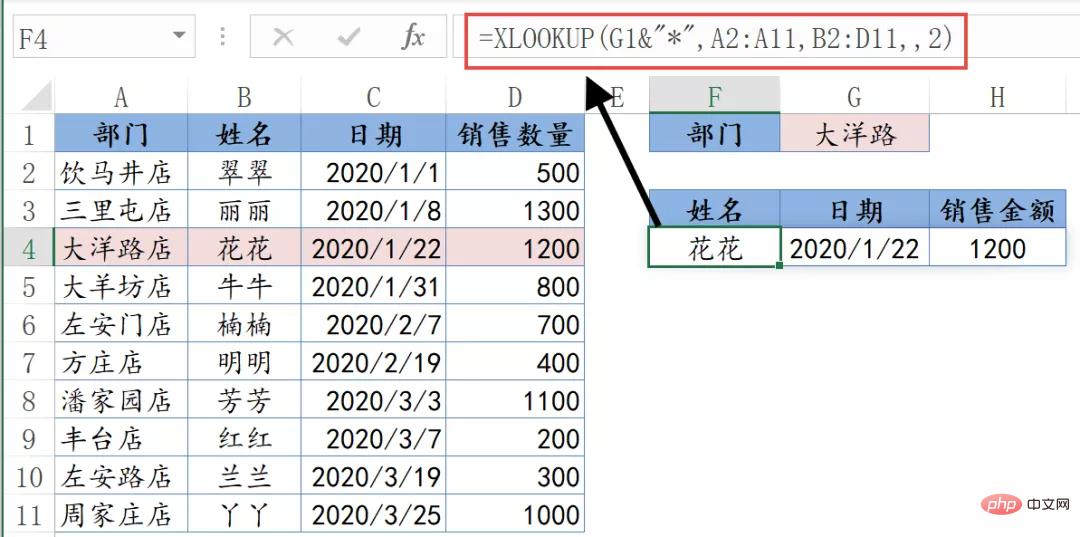
XLOOKUP 関数には 6 番目のパラメーターもあります。データ ソースに修飾された結果が 2 つある場合、6 番目のパラメーターは 1 に設定され、最初の結果が返されます。 -1 は最後の結果を返します。
関連する学習の推奨事項: Excel チュートリアル
以上がXLOOKUP関数の使い方をまとめて整理するの詳細内容です。詳細については、PHP 中国語 Web サイトの他の関連記事を参照してください。

ホットAIツール

Undresser.AI Undress
リアルなヌード写真を作成する AI 搭載アプリ

AI Clothes Remover
写真から衣服を削除するオンライン AI ツール。

Undress AI Tool
脱衣画像を無料で

Clothoff.io
AI衣類リムーバー

AI Hentai Generator
AIヘンタイを無料で生成します。

人気の記事

ホットツール

メモ帳++7.3.1
使いやすく無料のコードエディター

SublimeText3 中国語版
中国語版、とても使いやすい

ゼンドスタジオ 13.0.1
強力な PHP 統合開発環境

ドリームウィーバー CS6
ビジュアル Web 開発ツール

SublimeText3 Mac版
神レベルのコード編集ソフト(SublimeText3)

ホットトピック
 7564
7564
 15
15
 1386
1386
 52
52
 87
87
 11
11
 28
28
 101
101
 Excelで印刷時に枠線が消えてしまった場合はどうすればよいですか?
Mar 21, 2024 am 09:50 AM
Excelで印刷時に枠線が消えてしまった場合はどうすればよいですか?
Mar 21, 2024 am 09:50 AM
印刷が必要なファイルを開いたときに、印刷プレビューで表の枠線が何らかの原因で消えてしまった場合は、早めに対処する必要があります。 file このような質問がある場合は、エディターに参加して次のコースを学習してください: Excel で表を印刷するときに枠線が消えた場合はどうすればよいですか? 1. 次の図に示すように、印刷する必要があるファイルを開きます。 2. 以下の図に示すように、必要なコンテンツ領域をすべて選択します。 3. 以下の図に示すように、マウスを右クリックして「セルの書式設定」オプションを選択します。 4. 以下の図に示すように、ウィンドウの上部にある「境界線」オプションをクリックします。 5. 下図に示すように、左側の線種で細い実線パターンを選択します。 6.「外枠」を選択します
 Excelで3つ以上のキーワードを同時にフィルタリングする方法
Mar 21, 2024 pm 03:16 PM
Excelで3つ以上のキーワードを同時にフィルタリングする方法
Mar 21, 2024 pm 03:16 PM
Excelは日々の事務作業でデータ処理に使用されることが多く、「フィルター」機能を使用することが多いです。 Excel で「フィルタリング」を実行する場合、同じ列に対して最大 2 つの条件しかフィルタリングできません。では、Excel で同時に 3 つ以上のキーワードをフィルタリングする方法をご存知ですか?次に、それをデモンストレーションしてみましょう。 1 つ目の方法は、フィルターに条件を徐々に追加することです。条件を満たす 3 つの詳細を同時にフィルターで除外する場合は、まずそのうちの 1 つを段階的にフィルターで除外する必要があります。最初に、条件に基づいて姓が「Wang」の従業員をフィルタリングできます。 [OK]をクリックし、フィルター結果の[現在の選択をフィルターに追加]にチェックを入れます。手順は以下の通りです。同様に再度個別にフィルタリングを行う
 Excelテーブル互換モードを通常モードに変更する方法
Mar 20, 2024 pm 08:01 PM
Excelテーブル互換モードを通常モードに変更する方法
Mar 20, 2024 pm 08:01 PM
私たちは日々の仕事や勉強で、他人からExcelファイルをコピーし、そのファイルを開いて内容を追加したり、再編集したりして保存することがありますが、互換性チェックのダイアログボックスが表示されることがあり、非常に面倒です。ソフトウェア. 、通常モードに変更できますか?そこで以下では、エディターがこの問題を解決するための詳細な手順を紹介します。一緒に学びましょう。最後に、忘れずに保存してください。 1. 図に示すように、ワークシートを開き、ワークシートの名前に追加の互換モードを表示します。 2. このワークシートでは、内容を変更して保存すると、図のように互換性チェックのダイアログが必ず表示され、非常に面倒です。 3. [Office] ボタンをクリックし、[名前を付けて保存] をクリックして、
 Excelで下付き文字を入力する方法
Mar 20, 2024 am 11:31 AM
Excelで下付き文字を入力する方法
Mar 20, 2024 am 11:31 AM
e私たちはExcelを使ってデータテーブルなどを作成することがあります。パラメータ値を入力するときに、特定の数値の上付きまたは下付きが必要になることがあります。たとえば、数式がよく使用されます。では、Excelで下付き文字を入力するにはどうすればよいですか?詳細な手順を見てください: 1. 上付き文字の方法: 1. まず、Excel に a3 (3 は上付き文字) と入力します。 2. 数字「3」を選択し、右クリックして「セルの書式設定」を選択します。 3. 「上付き文字」をクリックし、「OK」をクリックします。 4. ほら、効果はこんな感じです。 2. 下付き文字の設定方法: 1. 上付き文字の設定方法と同様に、セルに「ln310」(3 は下付き文字) と入力し、数字の「3」を選択し、右クリックして「セルの書式設定」を選択します。 2.「下付き文字」にチェックを入れて「OK」をクリックします。
 Excelで上付き文字を設定する方法
Mar 20, 2024 pm 04:30 PM
Excelで上付き文字を設定する方法
Mar 20, 2024 pm 04:30 PM
データを処理していると、倍数や温度などのさまざまな記号が含まれるデータに遭遇することがあります。 Excel で上付き文字を設定する方法をご存知ですか? Excel を使用してデータを処理する場合、上付き文字を設定しないと、大量のデータを入力するのがさらに面倒になります。今回はエクセルの上付き文字の具体的な設定方法をエディターがお届けします。 1. まず、図に示すように、デスクトップで Microsoft Office Excel ドキュメントを開き、上付き文字に変更する必要があるテキストを選択します。 2. 次に、図に示すように、右クリックして、クリック後に表示されるメニューで「セルの書式設定」オプションを選択します。 3. 次に、自動的に表示される「セルの書式設定」ダイアログボックスで
 エクセルでiif関数を使う方法
Mar 20, 2024 pm 06:10 PM
エクセルでiif関数を使う方法
Mar 20, 2024 pm 06:10 PM
ほとんどのユーザーは Excel を使用してテーブル データを処理します。実は Excel にも VBA プログラムがあります。専門家を除けば、この関数を使用したユーザーはあまり多くありません。VBA で記述するときによく使用されるのが iif 関数です。実際には、次の場合と同じです。関数の機能は似ていますが、iif関数の使い方を紹介します。 SQL ステートメントには iif 関数があり、Excel には VBA コードがあります。 iif 関数は Excel ワークシートの IF 関数と似ており、論理的に計算された真値と偽値に基づいて真偽値を判定し、異なる結果を返します。 IF 関数の使用法は (条件、はい、いいえ) です。 VBAのIF文とIIF関数、前者のIF文は条件に応じて異なる文を実行できる制御文であり、後者は条件に応じて異なる文を実行できる制御文です。
 Excelの読み取りモードを設定する場所
Mar 21, 2024 am 08:40 AM
Excelの読み取りモードを設定する場所
Mar 21, 2024 am 08:40 AM
ソフトウェアの学習では、Excel が便利なだけでなく、実際の作業で必要なさまざまな形式に対応できるため、Excel の使用に慣れています。Excel は非常に柔軟に使用でき、今日は「みんなのために:Excelの読み取りモードを設定する場所」を持ってきました。 1. コンピュータの電源を入れ、Excel アプリケーションを開き、目的のデータを見つけます。 2. Excel で読み取りモードを設定するには 2 つの方法があります。 1 つ目: Excel には、Excel レイアウトで多数の便利な処理メソッドが配布されています。 Excelの右下に読み取りモードを設定するショートカットがあります。バツマークのパターンを見つけてクリックすると、読み取りモードに入ります。バツマークの右側に小さな立体マークがあります。 。
 ExcelアイコンをPPTスライドに挿入する方法
Mar 26, 2024 pm 05:40 PM
ExcelアイコンをPPTスライドに挿入する方法
Mar 26, 2024 pm 05:40 PM
1. PPT を開き、Excel アイコンを挿入する必要があるページに移動します。 「挿入」タブをクリックします。 2. [オブジェクト]をクリックします。 3. 次のダイアログボックスが表示されます。 4. [ファイルから作成]をクリックし、[参照]をクリックします。 5. 挿入する Excel テーブルを選択します。 6. [OK] をクリックすると、次のページが表示されます。 7. [アイコンで表示]にチェックを入れます。 8. 「OK」をクリックします。




